Новости
- Менеджер збережених облікових записів
- Універсальна утиліта
- А що зі смартфонами?
- Дізнаємося логін і пароль під зірочками за допомогою програми
- Побачити пароль в браузері
- Побачити пароль через настройки браузера
- Як захистити свій пароль в браузері?
Паролі здавна вважалися одним з найбільш надійних засобів захисту і контролю. З приходом в наше життя Інтернету абсолютно нічого не змінилося, скоріше, навпаки - ці секретні комбінації тепер мають ще більше значення, ніж будь-коли. З одного боку - це зручно, зберігати свої дані запаролений, але з іншого - доводиться тримати не завжди очевидні комбінації в голові, причому їх кількість може обчислюватися десятками. Тому немає абсолютно нічого дивного, що паролі забуваються.
Розробники браузерів подбали про користувача, щоб він якомога рідше потрапляв в такі незручні ситуації, і передбачив можливість збереження пароля в браузері. Але, на догоду конфіденційності, зовнішній вигляд їх зашифрований точками або зірочками, а побачити значення все-таки іноді потрібно. Саме тому сьогодні ми поговоримо про те, як замість точок побачити пароль.
Припустимо, рядок введення знаходиться в браузері, і в ній збережена наша секретна комбінація. Прикладів тому неймовірне безліч. Наприклад, часто виникає питання: як побачити пароль в «Однокласниках» замість точок? Звичайного користувача така задачка ставить в тупик, адже, здавалося б, немає нічого простішого, але вирішити її не виходить. Однак, все досить просто, і для цього зовсім не потрібно складних знань і навичок - впорається кожен.
Незалежно від того, яким браузером ви віддаєте перевагу користуватися, схема, як замість точок побачити пароль, скрізь однакова. Для цього:
- Переходимо до тієї форми, де міститься зашифрований зірочками наш секретний код;
- Натискаємо правою кнопкою миші на цьому полі і вибираємо:
- Для Google Chrome - «Перегляд коду елемента»;
- Для Mozilla - «Дослідити елемент»;
- Для Internet Explorer - «Перевірити елемент»;
- Далі внизу нашого вікна браузера з'явиться панель з HTML-кодом сторінки, і необхідна нам рядок буде виділена синім кольором;
- Після клацаємо по ній правою кнопкою миші, і в меню вибираємо «Edit as HTML»;
- Відкриється текстове поле, в якому нам потрібно буде знайти структуру type = "password" і "password» замінити на «text» таким чином, щоб вийшло type = "text";
- Після закінчення редагування натисніть F2 - режим редагування відключиться, і ви зможете побачити захований пароль.
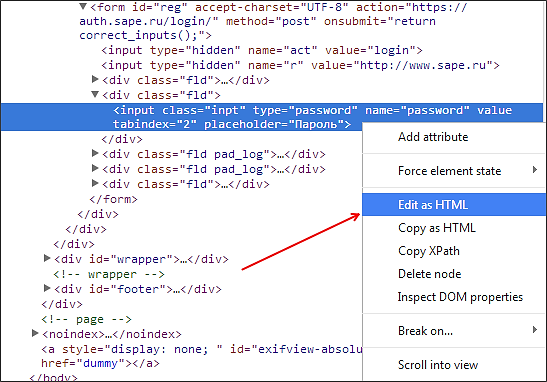
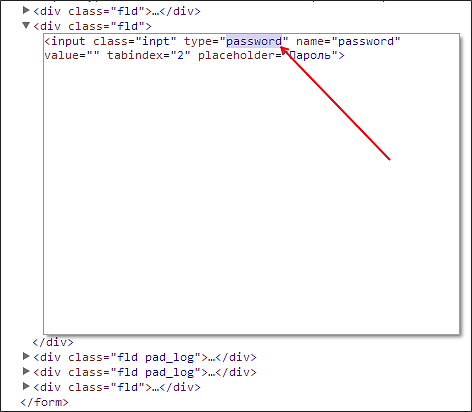
Абсолютно без сторонніх програм і спеціальних знань ми відповіли на питання, як замість точок побачити пароль в браузері.
Менеджер збережених облікових записів
У всіх популярних браузерах ведеться запис даних користувача, з якими він авторизується на різних сервісах. Через цю функцію можна також дізнатися забуту комбінацію.
Наприклад, в Google Chrome для цього необхідно перейти в «Налаштування», потім проскролліть сторінку вниз і натиснути «Показати додаткові налаштування», після чого вибрати пункт «Управління збереженими паролями». Відкриється додаткове вікно, в якому можна вибрати, від якого з сервісів вам необхідно дізнатися пароль.
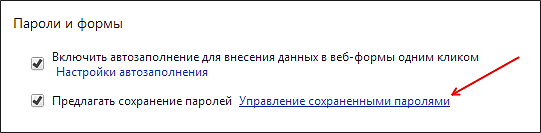
Аналогічна функція представлена і в Mozilla Firefox. Необхідно перейти в «Налаштування», вкладка «Захист» та клікнути на кнопку «Збережені паролі». Висвітиться додаткове вікно, в якому можна буде подивитися цікаві для вас комбінації.
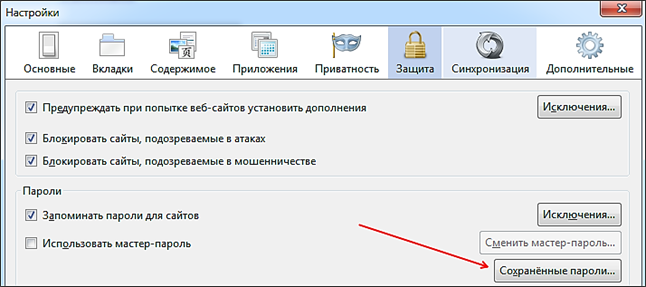
Універсальна утиліта
З браузером все зрозуміло. Але як замість точок побачити пароль в сторонніх програмах на комп'ютері? Для цього прекрасно підійде спеціальна утиліта під назвою PWDCrack. Вона абсолютно безкоштовна і поширюється розробником.
Принцип її дії до неподобства простий - натискаємо на кнопку «Включити», наводимо курсор на поле з паролем, і він відобразиться в програмі PWDCrack. Софт НЕ краде паролі, і протестований багатьма мільйонами користувачів.
А що зі смартфонами?
Якщо вам потрібно, дізнатися, як побачити пароль замість точок на iOS, то змушені вас розчарувати - безпосередньо такої функції користувачеві не видається. Найбільш реальним і простим, як і в випадку з комп'ютером, буде перший - через вихідний код.
На жаль, вбудовані браузери не дозволяють його переглядати, тому для iOS для цих цілей рекомендується завантажити з AppStore додаток Source Browser, а для Android браузер VT View Source.
А на цьому все. На будь-які питання з задоволенням відповімо в коментарях!
 Всім привіт Сьогодні я буду розповідати вам як подивитися пароль під точками. Деякі користувачі шукають цю інфу в інтернеті, шукають якісь програми, але насправді нічого шукати не потрібно хлопці.
Всім привіт Сьогодні я буду розповідати вам як подивитися пароль під точками. Деякі користувачі шукають цю інфу в інтернеті, шукають якісь програми, але насправді нічого шукати не потрібно хлопці.
Але навіщо взагалі пароль ховається під точками, який прикол в цьому? Я ось теж у свій час не міг зрозуміти навіщо це взагалі потрібно, адже це приносить тільки незручності, його адже невидно, але потім все зрозумів. Справа в тому, що пароль, це супер-секретна інфа, розумієте? І тому якщо ви вводите пароль, а поруч хтось є, то цей хтось може побачити ваш пароль! Ось тому він і прихований
Але мало хто знає, що для того щоб дізнатися пароль під точками, то для цього функція є в будь-якому браузері. Отже, ось вам поле, в якому є пароль під точками, дивіться:
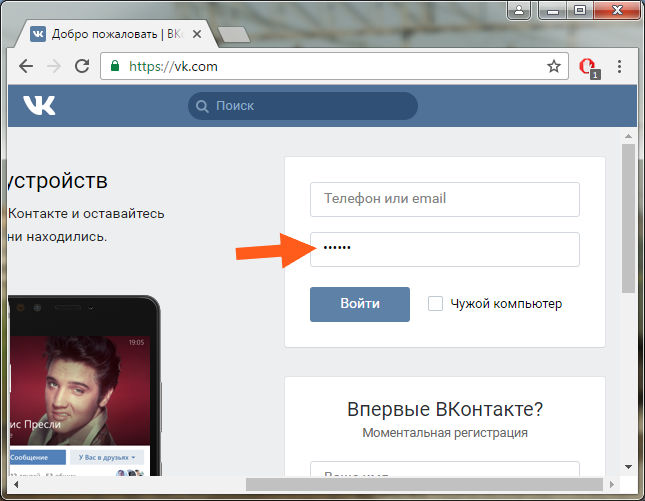
Це відкритий Гугл Хром, тепер що потрібно зробити? Потрібно натиснути правою кнопкою по цьому полю з цими точками і вибрати там Подивитися код:

Потім у вас відкриється таке віконце, де буде багато всякого коду. Забув сказати, що для зручності вам потрібно все це робити коли браузер відкритий на весь екран. Так просто зручніше. Ну так от, у вас відкриється вікно з кодом, там буде виділено фрагмент коду, ось дивіться, як він у мене виділено:
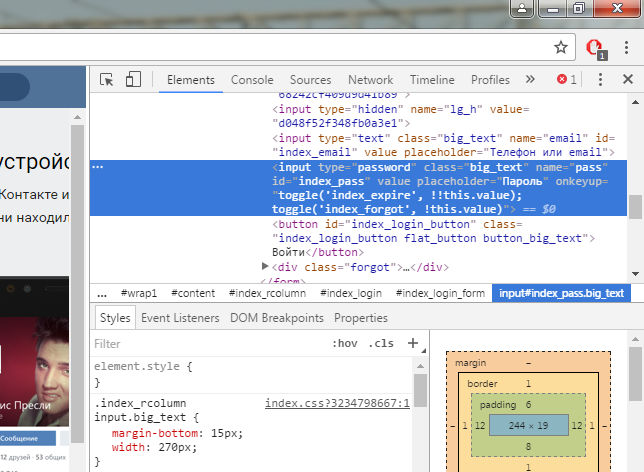
Тепер найголовніше. Цей код, це нутрощі сайту так би мовити. Те що виділено, то це зазвичай починається на input, а це тег, ну це не особливо важливо. Тут головне це ось ця частина, дивіться:
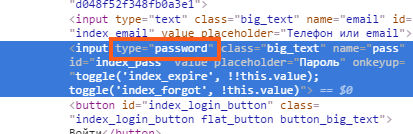
Якщо це розшифрувати, ну не те що я виділив рамочкою, а взагалі що виділено синім кольором, то це виходить ось що. Це тег input, тег введення тексту. У цьому тезі є параметри, вони там перераховуються, є параметр type, є параметр class, ну і інші. Ось в параметрі type задано значення password, це саме для того, щоб пароль був точками. Вам просто потрібно змінити це значення. Досить буде просто в прямому сенсі змінити слово password, на що завгодно, лише б воно не було password, ну ось я наприклад просто додаю одиницю. Але як змінити? Два рази натискаєте по password, потім у вас слово password виділиться ось так:
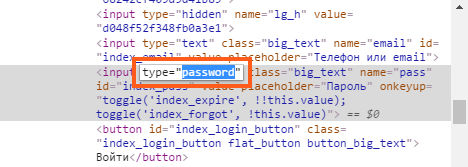
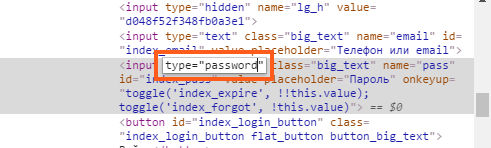
І потім просто ввести туди одиницю, щоб вийшло ось так:


Якщо ви все зробили правильно, то зміни автоматично вступають в силу так би мовити і відразу ж там де у вас пароль під точками, то там тепер у вас точок не буде, буде відображений пароль:
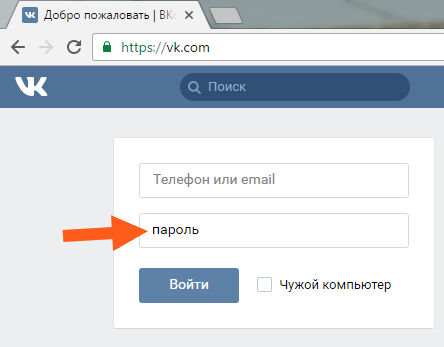
Саму панель з кодом можна вже закрити:
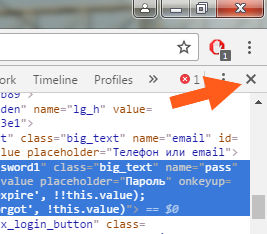
Ну що хлопці, все зрозуміло? Я сподіваюся що зрозуміло все і як бачите дізнатися пароль під точками це нескладно і ніякі проги качати не потрібно
Для інших браузерів все аналогічно. В Яндекс браузері теж натискаєте правою кнопкою по полю і там є пункт Дослідити елемент:
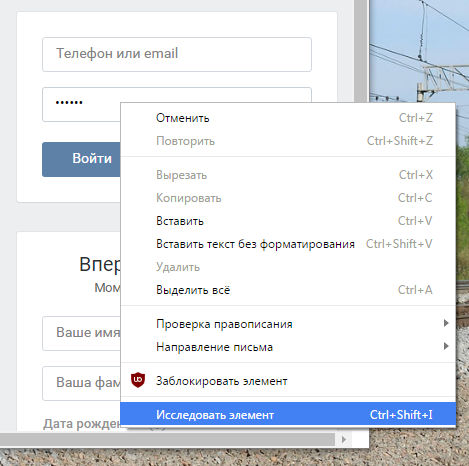

У Мозілли потрібно натиснути на Дослідити елемент:
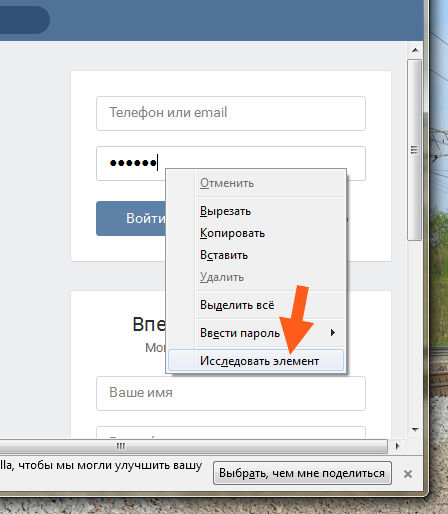

У браузері Internet Explorer у вас може бути така ось кнопочка навпаки пароля:

Якщо її затиснути, то пароль відобразиться. Але він буде видно тільки якщо ця кнопка саме затиснута. Але про всяк випадок ще скажу, що тут, ну щоб подивитися пароль без цієї кнопки, то потрібно натиснути правою кнопкою по полю з паролем, там вибрати пункт Перевірити елемент:

І потім так само як і в Мозілли, внизу з'явиться код, де ви вже самі знаєте що потрібно робити:

Ну ось і все хлопці, як бачите складного тут немає нічого. Але, чесно кажучи я раніше, ну коли не знав як подивитися пароль під точками, то я навіть і подумати не міг, що все так просто. Сподіваюся що вам тут все було зрозуміло, а якщо щось не так написав, то вибачте. Бажаю вам удачі в житті, щоб у вас все в ній було добре
15.12.2016 Admin Коментарів немає

Як побачити пароль замість точок? В однокласниках, в контакті, де завгодно. 2 способи побачити його. За допомогою програми (розширення) і без неї (нього), для браузерів яндекс і гугл хром.
Хлопці привіт!
Сьогодні з вами, втім як і завжди, автор цього блогу Артем Полуектов.
Якщо, ви ставите питанням, як побачити пароль під зірочками, ця стаття саме для вас.
У ній я покажу.
1. Як це зробити через браузери.
2. За допомогою безкоштовної і безпечної програми перевірено особисто мною.
Навіщо це взагалі потрібно?
Припустимо, є у вас обліковий запис у соціальних мережах (в контакті, однокласниках, фейсбук, твіттер і так далі), пошта (маїл, яндекс, гугл і інша). Всі дані зберігаються на комп'ютері. Ви купили телефон і хочете перенести всі логіни і паролі на нього. Зрозуміло, всі ваші дані в інтернеті ви не можете пам'ятати.
Навіщо вам створювати новий електронну поштову скриньку, або новий акаунт в соц. мережах?
Якщо, набагато легше, їх подивитися і перенести на новенький смартфон, комп або ноутбук.
Цим і займемося.
Поїхали).
З усіх випробуваних мною способів, найпростіший і найдоступніший варіант показати пароль замість зірочок, що не лазити в HTML сторінки - це дізнатися через настройки.
Покажу на прикладі google chrome, в яндекс, все робиться так само.
Для того, щоб зробити перегляд паролів під зірочками заходимо в «настройки і управління google chrome.»
1. Натискаєте на 3 точки (правий верхній кут). У вкладці «настройки.» 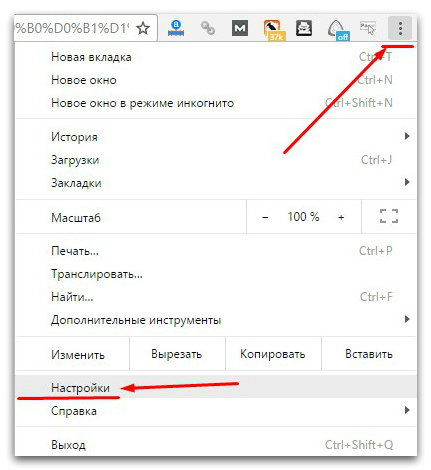
2. У вікні, опускаєте коліщатком на мишці до «пропонувати зберегти паролі для сайтів.» Натискаєте «налаштувати.» 
3. У відкритій вкладці здадуться всі збережені вами паролі на компі або ноут. Щоб подивитися, вам потрібно натиснути напис «показати.» 
У цьому прикладі, я наочно пояснив, як показати мій логін і пароль без програм.
Якщо, вам цей варіант з тих, чи інших причин не підходить, не зручна.
Пропоную другий варіант, як відкрити пароль під зірочками за допомогою програми, а точніше, безпечного розширення.
Дізнаємося логін і пароль під зірочками за допомогою програми
У багатьох користувачів персональних комп'ютерів і послуг мережі інтернет виникає деяке нерозуміння при введенні паролів у форми реєстрації. Найчастіше кодове слово закрито спеціальними «зірочками», так як же побачити, чи правильно була вказана комбінація? Давайте розберемося в тому, як спростити даний процес.
Побачити пароль в браузері
Дуже зручно зберігати свої дані в браузері, на сторінці входу. Деякий час ми заходимо на сайт автоматично, в результаті забуваючи пас-код, який немає потреби тримати в голові. Щоб згадати вже введений пароль, який відображається на екрані «зірками», розглянемо приклад з поштою Gmail від Google. Виділяємо кодове слово під точками подвійним кліком або протягуванням курсору, натискаємо праву кнопку миші для виклику контекстного меню. Шукаємо пункт, що дозволяє побачити вихідний код елемента (на даний момент такий є в будь-якому популярному браузері). У Firefox він називається «Вихідний код фрагмента», або знаходиться через пункт «Дослідити елемент». В Internet Explorer використовується кнопка F12. Шукаємо в який з'явився лістингу рядок «input type» і замінюємо його значення «password» на «text». Тепер (тільки для поточної сторінки) пароль буде відображатися у вигляді букв. Під час наступного входу пароль знову відобразиться під зірочками, тому запишіть або запам'ятайте його.
Побачити пароль через настройки браузера
Щоб побачити прихований пароль, спробуйте спеціальним чином налаштувати його відображення на веб-сторінках. Для цього, на прикладі Google Chrome, відкриємо головне меню, далі «Налаштування», «Показати доп. настройки », вибираємо підрозділ« Паролі », в ньому -« Управління збереженими паролями ». Тут їх можна розглянути для кожного сайту, змінити або видалити. Крім того, для перегляду пароля під «зірками» існує спеціальна програма, під назвою pwdcrack. Встановивши її на комп'ютер, просто наведіть курсор на поле пас-коду, і програма відобразить інформацію в читабельному вигляді. Password Cracker працює практично з усіма видами програм, серед популярних виняток становить тільки Skype.
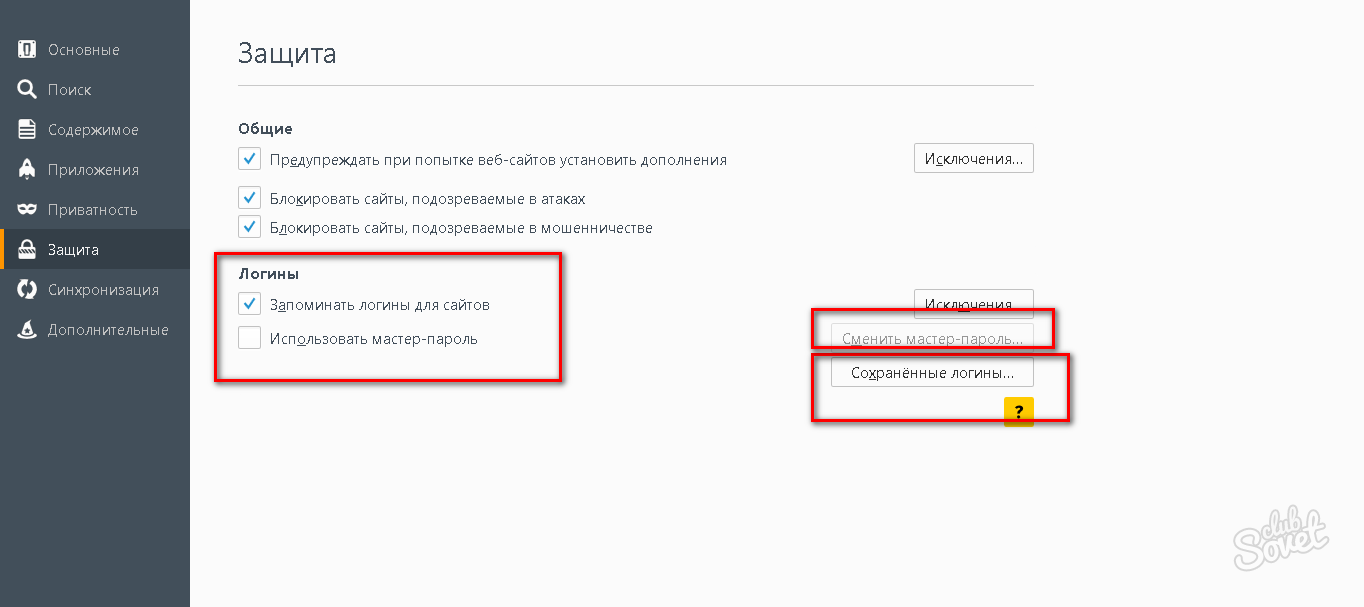
Як захистити свій пароль в браузері?
Виходячи із зазначеного вище способу, ваш пароль може побачити будь-хто. Як же захистити себе від цих маніпуляцій? Початковий відповідь проста - закривайте паролем свій ПК або обліковий запис . В інших випадках нам допоможуть різні розширення для браузерів і сторонні програми , Які виконують функції додаткового захисту. Наприклад, LastPass або Roboform не тільки надійно зберігають ваші паролі в своїх базах даних, але і допоможуть згенерувати складний пароль, який доведеться не по зубах випадковому зловмисникові. Керувати паролями, які ви зберегли для подальшого входу на сайти, легко за допомогою вбудованого інструментарію. Це меню «Захист» -> «Збережені паролі» в Firefox або «Додаткові настройки» -> »Управління паролями» для Chrome.Также збережені паролі можна приховати, встановивши спеціальний майстер-пароль поверх, в тому числі за допомогою програми LastPass.

Якщо потрібно підібрати пароль до файлу або архіву, найкраще використовувати програму Сrark, скачавши її з офіційного сайту. Встановлюється вона гранично просто, запускаючи процес перебору паролів в один клік.
Дуже часто, погоджуючись на люб'язний питання про збереження пароля в різних браузерах, ми самі собі робимо ведмежу послугу. Пароль, який періодично не вводиться вручну, з часом забувається. А потім, коли виникає необхідність, починаються спроби згадати збережені паролі від пошти, аккаунта в соціальної мережі або бездротової домашньої мережі . Після кількох безуспішних спроб в голову приходь світла думка про те, як дізнатися збережений пароль під зірочками.
Для цього, дійсно, існують деякі можливості і прийоми. Одного гарантовано працює способу немає, але спробувавши один з описаних нижче, найчастіше можна дізнатися старий і давно забутий пароль.
Якщо пароль збережений в вашому улюбленому браузері, будь то Firefox, Opera, Chrome, Safari або Explorer, то можна зробити наступне.
У Mozilla Firefox
Припустимо нам потрібно дізнатися пароль, встановлений на роутері в якості секретного ключа до домашньої мережі Wi-Fi. Щоб це здійснити потрібно запустити сам браузер. Перейти в веб інтерфейс роутера і далі в сторінку налаштувань бездротової мережі. Виділити пароль із зірочками (або як в нашому випадку точками) мишкою. Клікнути по виділеному тексту правою кнопкою мишки. У меню вибрати пункт «Дослідити елемент».
Внизу і праворуч повинні з'явитися панелі інспектора. Нас цікавить насамперед нижня панель. Якщо внизу не активна панель розмітки, то запускаємо її натисканням даної іконки.
Уважно дивимося на рядок, виділену синім. У нашому прикладі вона має такий вигляд:
У вас, рядок буде інший, але одна повинна обов'язково починатися з input і містити type = "password". У цьому рядку потрібно знайти параметри value = або default =. Аргумент, який їм відповідає і буде паролем. У нашому випадку пароль під точками - kakimenno.
У Google Chrome
Також потрібно виділити рядок з паролем і вибрати в меню пункт «Перегляд коду елемента». Внизу відкриється вікно інспектора, в якому буде виділена потрібний рядок. Також, як і Firefox шукаємо в рядку параметри value = або default = і їх аргументи, які і будуть шуканим паролем.
В Opera
Виділити пароль, натиснути на ньому праву кнопку мишки. У контекстному меню вибрати пункт «Проінспектувати елемент». Далі як і в Chrome або Firefox досліджувати виділену рядок у вікні налагодження на предмет наявності в ній пароля.
У Safari
Для початку в Safari потрібно активувати інструменти розробника. Для цього увійти в «Налаштування», перейти на вкладку «Додатково» і відзначити внизу пункт «Показувати меню« Розробка »в рядку меню».
Після включення розробки виділити пароль, клікнути по ньому правою кнопкою мишки, вибрати пункт меню «Перевірити об'єкт». З'явиться вікно розробника, в якому в виділеному рядку знайти шуканий пароль.
В Internet Explorer 9
Зручного способу для визначення пароля під зірочками для людини не знайомого з мовою гіпертекстової розмітки документів (HTML) немає. Інструментарій розробника програмного забезпечення в ньому присутні, але користуватися ними не так зручно як в Firefox, Chrome, Opera або Safari. В даному браузері потрібно переглянути весь вихідний код сторінки і знайти в ньому пароль.
Якщо потрібно дізнатися пароль під зірочками, збережений будь-якої іншою програмою (НЕ браузером), то тут вже не обійтися без спеціальних програм . Ось кілька прикладів подібних програм: Multi Password Recovery, Asterisk Key, SeePassword, PWDshow, ShowPass, Hidden Password, Asterisk Logger.
Багато з цих програм є безкоштовними. Але будьте уважні при установці і завантажуйте їх лише з офіційних сайтів, щоб не занести в комп'ютер різні віруси.
Наприклад, часто виникає питання: як побачити пароль в «Однокласниках» замість точок?Але як замість точок побачити пароль в сторонніх програмах на комп'ютері?
А що зі смартфонами?
Але навіщо взагалі пароль ховається під точками, який прикол в цьому?
Справа в тому, що пароль, це супер-секретна інфа, розумієте?
Але як змінити?
Навіщо це взагалі потрібно?
Мережах?
Найчастіше кодове слово закрито спеціальними «зірочками», так як же побачити, чи правильно була вказана комбінація?
Як захистити свій пароль в браузері?